Illustrator设计网页的11使用小贴士分享
文章来源于 优设,感谢作者 佚名 给我们带来经精彩的文章!现在大部分的网页设计师都是用photoshop来作为网页设计的基本工具的,殊不知其实用Illustrator也可以做出很棒的网页,或许还比ps更方便,下面就让我们一起来看一下有哪些小技巧吧。
这里有一个疯狂的想法——用AI来制作你的下一个web项目。 如果你是一个网页设计师,那么你肯定对这个提议不看好。AI中并不能做出PS的很多效果对么?PS是基本的网页设计工具,AI只是在你需要的时候用一下。因为ps的图层以及它的程序设置更适合做网页。
由于大多数UI设计师都不愿意到处找AI的教程,于是这里我列出了AI的一些设计小贴士,在设计网页时可以用的工具。 尝试了这些之后,我保证你会学会用AI来做一个网页。
一、将所有单位设置为像素
默认情况下,Illustrator使用公制单位的尺寸和点。这些都是设计大多数情况下的设置,但对于网页设计,你就需要设置为像素了。所以,你开始工作之前,请确保你的单位是否设置正确。
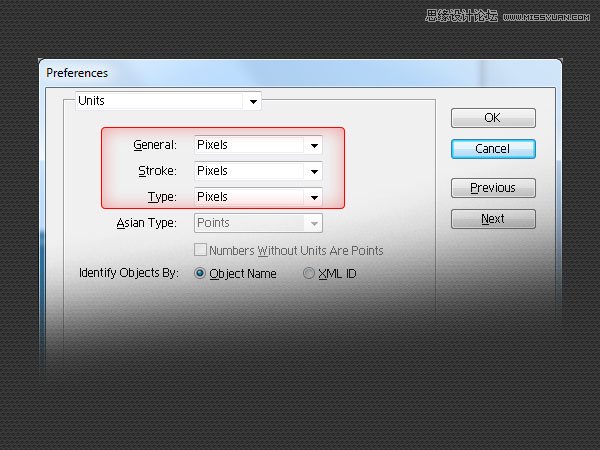
如何设置单位: 1、打开编辑菜单 2、从首选项子菜单中选择单位 3、设置所有单位为“像素”
二、新建文档配置文件类型选择 Web
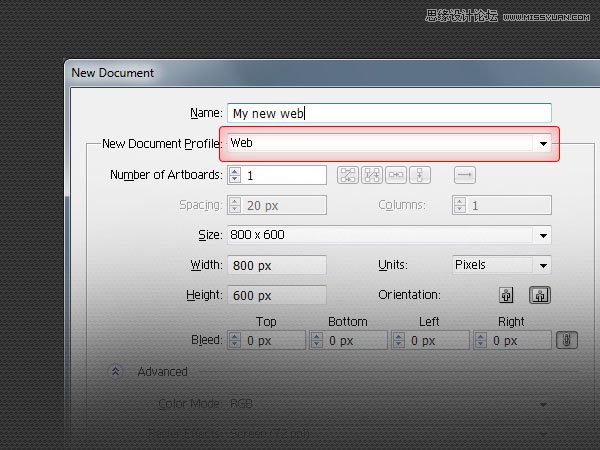
当你开始你的新设计,很容易浏览新文档和一些重要的细节,如果告诉AI你要创建web对象,这样就不会选择CMYK颜色和边缘模糊的对象。在新文档窗口一定要选择“web”配置文件设置,一切都会好的。
三、打开对齐像素网络
此功能是一个生命的救星,如果你曾经存在Photoshop模糊边缘形状的问题。他可以调整垂直和水平的对象使他们完全匹配像素网格,同时保持弯曲和倾斜段的锯齿。这就呈现出了你在网页设计中所想要的完美像素。
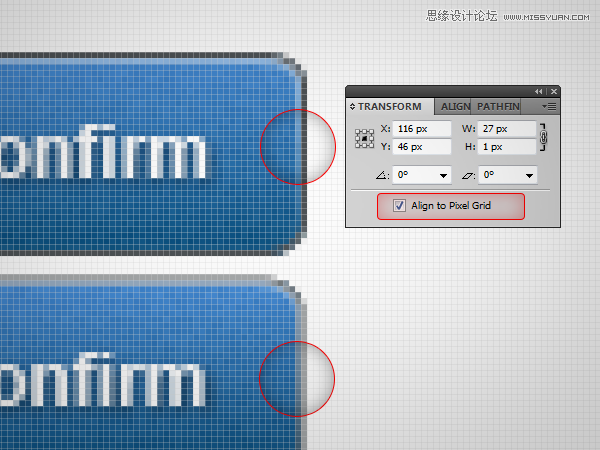
如何设置: 1、点击窗口-变换 2、勾选对齐像素网格 如果没有下面的选项就点击右上角的小三角,显示隐藏选项
四、使用像素预览
像素预览功能将使AI就像PS一样,当放大你的作品超过100%就会出现像素格,而不是完美的矢量模式。
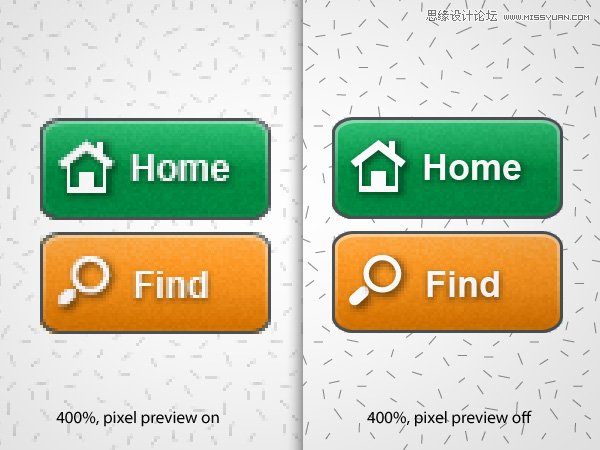
如何设置: 1、点击视图 2、勾选像素预览
五、使用浮动窗口
假设你有两台摄像机对准你的设计。一个相机在正常水平,以100%的比例展示你的作品。另一台相机在你工作的时候以400%的缩放比例对准特定的图标,类似于一个外科医生。你用放大的相机观察细节、图标像素的变化,用实际大小来观察整体。这个功能在你要绘制小细节的时候特别的方便。
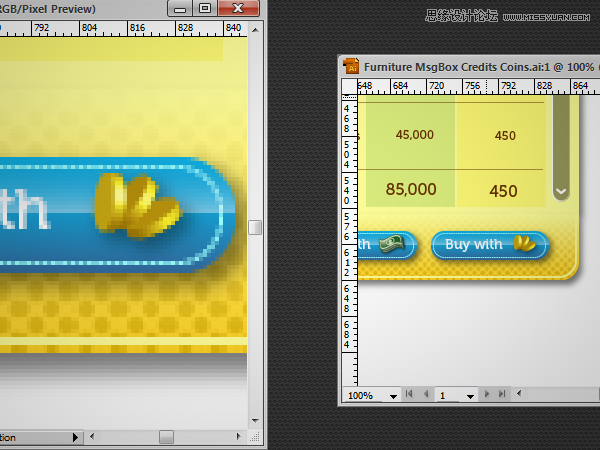
如何设置: 1、点击窗口-新建窗口 2、点击窗口-在窗口中浮动 3、你可以自由调整缩放窗口大小,来更高效配合你的工作
六、使用符号库(symbols tool)来快速创建按钮、图标
有多少次你在PS中创建相同(接近)的按钮或小部件?如果你是网页设计师,你可能每一天都在这样做。 AI可以帮您节省时间,并避免这种重复的工作。在符号中,你可以通过简单的拖拽来完成添加及使用符号按钮。而不必重头开始创建。还可以同步修改同一符号。 但符号还有另外一个强大的功能,那就是实例。
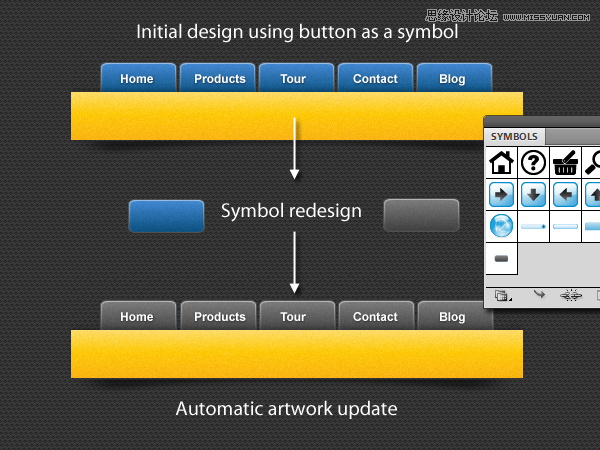
基本上,当你改变原始的符号,这些更改会立即反映在所有的符号上。你要在所有页面上寻找不同的形式?只是改变符号就行。 提示:如果你不想同时改变某个特殊的符号,只需选中它,点击右键-断开符号链接。当你更改原始符号时,它就不会一起更新啦。
使用现有符号: 1、点击窗口-符号 2、从符号窗口拖拽出你想要的符号 创建一个新的符号: 1、点击窗口-符号 2、创建一个新的符号 3、把新符号拖拽至符号窗口中 4、弹出对话框点击确认 编辑符号: 1、从窗口菜单打开符号面板 2、双击进入编辑模式 3、当完成后,双击符号之外的任何地方来推出编辑模式
 情非得已
情非得已
-
 Illustrator绘制扁平化风格的建筑图2020-03-19
Illustrator绘制扁平化风格的建筑图2020-03-19
-
 Illustrator制作扁平化风格的电视机2020-03-18
Illustrator制作扁平化风格的电视机2020-03-18
-
 Illustrator绘制渐变风格的建筑场景插画2020-03-12
Illustrator绘制渐变风格的建筑场景插画2020-03-12
-
 佩奇插画:用AI绘制卡通风格的小猪佩奇2019-02-26
佩奇插画:用AI绘制卡通风格的小猪佩奇2019-02-26
-
 插画设计:AI绘制复古风格的宇航员海报2019-01-24
插画设计:AI绘制复古风格的宇航员海报2019-01-24
-
 房屋插画:AI绘制圣诞节主题的房屋插画2019-01-21
房屋插画:AI绘制圣诞节主题的房屋插画2019-01-21
-
 圣诞插画:AI绘制简约风格圣诞节插画2019-01-21
圣诞插画:AI绘制简约风格圣诞节插画2019-01-21
-
 灯塔绘制:AI绘制的灯塔插画2019-01-21
灯塔绘制:AI绘制的灯塔插画2019-01-21
-
 时尚船锚:AI绘制鲜花装饰的船锚图标2019-01-18
时尚船锚:AI绘制鲜花装饰的船锚图标2019-01-18
-
 扁平宝箱图形:AI绘制游戏中常见的宝箱2019-01-18
扁平宝箱图形:AI绘制游戏中常见的宝箱2019-01-18
-
 Illustrator制作复古风格的邮票效果2021-03-10
Illustrator制作复古风格的邮票效果2021-03-10
-
 Illustrator设计简洁的乒乓球主题页面
相关文章8532020-09-28
Illustrator设计简洁的乒乓球主题页面
相关文章8532020-09-28
-
 Illustrator绘制渐变风格的建筑场景插画
相关文章2072020-03-12
Illustrator绘制渐变风格的建筑场景插画
相关文章2072020-03-12
-
 使用七巧板法绘制简约的插画作品
相关文章4032019-08-29
使用七巧板法绘制简约的插画作品
相关文章4032019-08-29
-
 透视网格:详解AI中的透视网格及使用方法
相关文章18082019-04-14
透视网格:详解AI中的透视网格及使用方法
相关文章18082019-04-14
-
 2.5D插画:用AI绘制2.5D风格剪纸插画
相关文章8432019-03-08
2.5D插画:用AI绘制2.5D风格剪纸插画
相关文章8432019-03-08
-
 渐变插画:使用AI绘制磨砂风格的插画
相关文章9492019-03-02
渐变插画:使用AI绘制磨砂风格的插画
相关文章9492019-03-02
-
 矢量插画:使用AI制作滑板车插画教程
相关文章6612019-02-26
矢量插画:使用AI制作滑板车插画教程
相关文章6612019-02-26
-
 图标设计:使用AI绘制扁平化快餐图标
相关文章5472019-02-21
图标设计:使用AI绘制扁平化快餐图标
相关文章5472019-02-21
